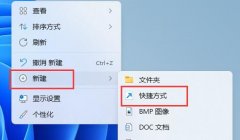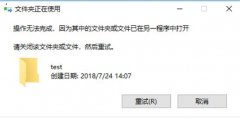电脑外设连接问题,尤其是键盘和鼠标不识别的情形,相信许多用户都有过类似的困扰。随着科技的快速发展,外设的兼容性和稳定性日益成为消费者关注的重点。本文将深入探讨这一问题,分享解决方案并提供一些实用的技巧,帮助用户自信地应对外设连接问题。

现代操作系统和硬件的升级,使得键盘和鼠标的功能愈发丰富,这也给用户带来了不小的麻烦。有时,当尝试连接外设时,它们可能出现未识别或未连接的状态。从硬件角度来说,可能是USB端口、驱动程序、外设本身或配置方面的问题引发的。
为了解决这些连接问题,首先需要确认硬件的完好状态。检查USB接口是否正常工作,建议将鼠标或键盘插入到其他电脑上尝试。如果在其他设备上正常工作,这就说明外设本身没有问题。若确认外设正常,那么接下来要考虑的是驱动程序。
确保驱动程序更新到最新版本是不可或缺的一步。访问产品官网,下载并安装最新的驱动程序,系统通常会自动为大多数设备更新驱动,但也存在一些需要手动的情况。操作系统的更新也不可忽视,确保您的系统处于最新状态将有助于提高外设的识别率。
如果已确认硬件和驱动没有问题,接下来可以检查系统的设备管理器。在Windows系统中,打开设备管理器,观察是否有任何未能识别的设备,必要时可以尝试卸载相关设备,然后重新插入外设,让系统重新识别。
一些用户可能会忽视电源管理设置。系统的电源管理可能会导致USB端口进入休眠状态,从而导致外设无法被识别。在设备管理器中找到通用串行总线控制器,进入每个USB根集线器的属性,确保允许计算机关闭此设备以节省电源选项未选中。
在DIY爱好者中,调整硬件设置也是常见的做法。检查矽光灯和蓝牙功能对于鼠标和键盘的连接很重要,因此在设备管理器中确认这些功能是否启用。用户还可以更换不同类型的USB端口,比如从USB 3.0切换到USB 2.0,有时这样的调整也能解决问题。
清理系统中的中病毒和恶意软件也不容小觑。某些恶意程序可能会干扰设备的正常使用,使用更新的杀毒软件进行全面扫描,可以有效排除这些潜在风险。
为帮助用户更好地解决键盘和鼠标不识别的问题,以下是常见问题解答部分:
1. 如果鼠标或键盘在其他电脑上正常工作,问题是什么?
- 可能是电脑的USB端口、驱动程序或设备管理器设置出现问题。
2. 如何更新USB设备的驱动程序?
- 在设备管理器中找到相关设备,右键选择更新驱动程序,然后选择自动搜索更新。
3. 为什么USB设备会进入休眠状态?
- 为了节省电源,有时系统会自动将USB设备设置为休眠,需要在电源管理中进行调整。
4. 如何确保我的操作系统是最新的?
- 可通过系统设置中的更新与安全选项检查更新,安装所有可用更新。
5. 我可以通过更换USB端口来解决连接问题吗?
- 可以,试着将设备插入不同的USB端口,有时这能成功解决连接问题。
希望以上信息能帮助用户更有效地解决键盘和鼠标不识别的问题,同时也期待在使用外设的过程中,大家能够获得更流畅的体验。